
Innhold
Hvis du ikke vil være koblet til WiFi under flyeturen din, men fortsatt vil lytte til melodier i Apple Music, kan du slå på offline modus i Apple Music.
Apple Music har vært ute i nesten to måneder nå, og de som registrerte seg for det den aller første dagen, nyter fortsatt sine gratis prøveversjoner, da Apple tilbyr en svært generøs tre måneders prøveversjon av den nye musiktjenesten for de som vil prøv det før de betaler for det på månedlig basis.
Hvis du ikke vet hva Apple Music er, er det Apples nye musikkstrømstjeneste som lar brukerne lytte til all tilgjengelig sang på forespørsel, samt få tilgang til håndplukkede spillelister og kuraterte radiostasjoner, som Beats 1, som er bemannet av ekte DJ'er som spiller håndplukket musikk, samt intervjuer med populære artister.
Apple Music lansert i juni sammen med iOS 8.4-oppdateringen, og det er selskapets første store trekk med musikk siden 2001 med introduksjonen av iPod og lanseringen av iTunes Store i 2003. Apple tar sikte på å konkurrere mot andre musikkstrømmende giganter, som Spotify, Pandora, Rdio, Tidal og mer.
Apple Music er integrert i iOS Music-appen og erstatter i hovedsak det gamle Music app-grensesnittet, så det betyr at både brukerens lokalt lagrede musikkbibliotek og Apple Music eksisterer i samme miljø.
Men med Apple Music-sanger må brukerne være online for å kunne lytte til sanger på forespørsel, med mindre de har en bestemt sang lagret for offline lytte. Slik slår du på frakoblet modus i Apple Music, slik at du kan lytte til streaming sanger uten en Internett-tilkobling.
Frakoblet modus i Apple Music
Først, før vi kommer i gang, er det ingen teknisk offisiell modus i Apple Music, men du velger ganske enkelt bestemte sanger du vil gjøre tilgjengelig for å lytte til frakoblet. Med det sagt, la oss begynne å lytte til litt musikk uten WiFi eller LTE.
Det første du vil gjøre er å åpne Apple Music-appen, og velg For deg seksjon eller Ny delen nederst (det spiller ingen rolle).

Finn en hvilken som helst sang eller et album du vil lagre for offline lytte, og trykk deretter på ellipser-menyknappen ved siden av sangen eller albumet.
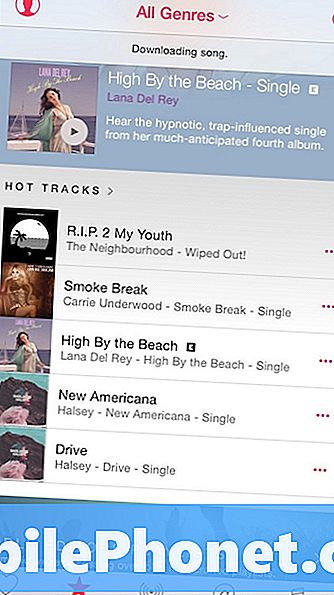
En popup-meny vises med flere alternativer å velge mellom. Trykk påGjør tilgjengelig frakoblet. Hvis du valgte en enkelt sang, vil den ene sangen være tilgjengelig frakoblet, og hvis du valgte et helt album, blir alle sangene i det aktuelle albumet lagret for offline lytte.
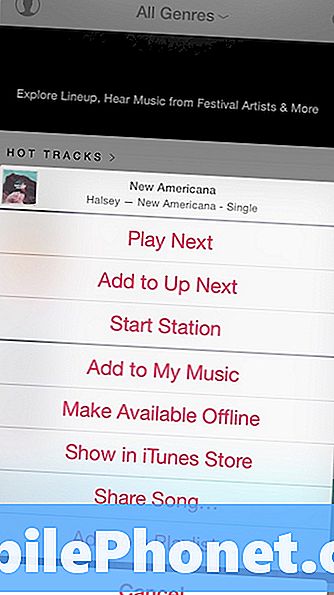
Sangen eller albumet vil nå vises i Min musikk delen og vil laste ned i bakgrunnen slik at du kan lytte til det når, enten du har en internettforbindelse eller ikke.
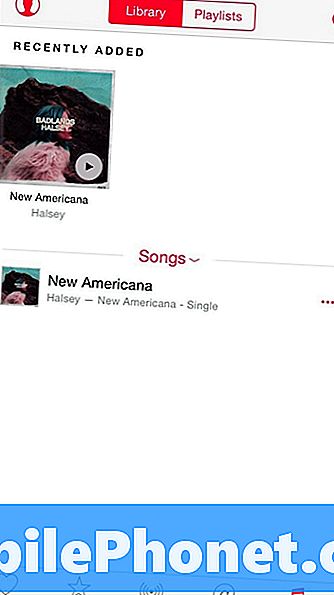
Vær oppmerksom på at å lage sanger tilgjengelig for offline lytte, vil ta opp lagringsplass på iPhone, så flere sanger du laster ned, jo mer lagringsplass vil de alle ta opp. Så hvis du vil beholde en sang i biblioteket ditt, men ikke lenger vil gjøre det tilgjengelig for offline lytte, gå til Min musikk og trykk på ellipser til høyre.En meny vil dukke opp og gi deg flere alternativer. Her velger du Fjern nedlasting.
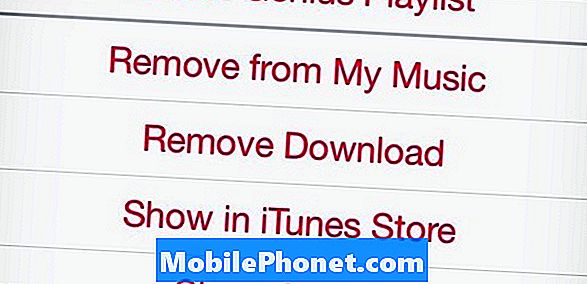
Dette vil slette den lokale nedlastingen av sangen, men behol den fortsatt i biblioteket ditt. Du må imidlertid være koblet til Internett for å lytte til sangen eller albumet neste gang.
Dessverre er det ikke en sann frakoblet modus som det er i Spotify, hvor du kan vende en bryter og sangene dine blir lagret for offline lytte, men det er i det minste et alternativ å laste ned musikk i Apple Music, og det er mulig at Apple kan etter hvert forbedre denne funksjonen over tid.


